Cách khắc phục sự cố kết nối Bluetooth trên Windows 10

Khắc phục sự cố Bluetooth trên Windows 10 với các bước đơn giản nhưng hiệu quả, giúp thiết bị kết nối trở lại bình thường.
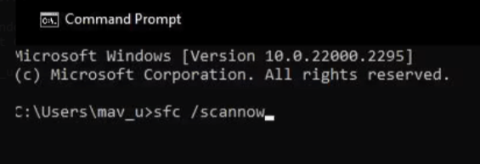
Windows yêu cầu nhiều dịch vụ khác nhau để khả năng của hệ điều hành và chức năng tác vụ của nó hoạt động. Một số khách hàng cho rằng Lỗi 1053 ( Dịch vụ không phản hồi kịp thời) xảy ra khi họ cố gắng khởi chạy thủ công các dịch vụ cần thiết bằng ứng dụng Dịch vụ. Do đó, các quy trình, chương trình và tính năng của Windows phụ thuộc vào dịch vụ bị ảnh hưởng sẽ không hoạt động. Điều này sẽ giúp bạn giải quyết sự cố Windows “ Dịch vụ không phản hồi kịp thời” hoặc lỗi 1053.
Lỗi 1053 có thể xảy ra do một số tệp hệ thống bị hỏng cần thiết cho việc thực thi dịch vụ. Chạy lệnh quét bằng Trình kiểm tra tệp hệ thống và Quản lý dịch vụ hình ảnh triển khai để khắc phục sự cố tiềm ẩn này. Dưới đây là các bước:
Khởi chạy Trình kiểm tra tệp hệ thống
Bước 1: Nhấn Win + R để mở hộp RUN.
Bước 2: Gõ “cmd” và nhấn Ctrl + Shift + Enter để mở dấu nhắc lệnh trong chế độ quản trị viên.
Bước 3: Nhập lệnh sau rồi nhấn phím Enter để thực hiện.
SFC /scannow

Bước 4: Đợi quá trình hoàn tất và khởi động lại PC của bạn.
Khởi chạy DISM
Bước 1: Nhấn Win + R để mở hộp RUN.
Bước 2: Gõ “cmd” và nhấn Ctrl + Shift + Enter để mở dấu nhắc lệnh trong chế độ quản trị viên.
Bước 3: Nhập lệnh sau rồi nhấn phím Enter để thực hiện.
DISM /Online /Cleanup-Image /RestoreHealth

Bước 4: Đợi quá trình hoàn tất và khởi động lại PC của bạn.
Cũng đọc: Cách sử dụng DISM để sửa chữa Windows 10
Microsoft thường xuyên phát hành các bản cập nhật vá lỗi để giải quyết các lỗi và sự cố với Windows 11/10. Mặc dù không có biện pháp khắc phục cụ thể nào của Microsoft cho lỗi 1053 nhưng một số người dùng vẫn có thể giải quyết vấn đề này bằng cách cài đặt các bản cập nhật bản vá hoặc tích lũy mới nhất cho Windows. Dưới đây là các bước:
Bước 1: Để truy cập Cài đặt Windows, nhấn Windows + I.
Bước 2: Ở menu bên trái, chọn Windows Update.
Bước 3: Tại thời điểm này, hãy nhấp vào “ Kiểm tra cập nhật ” trong bảng bên phải của cửa sổ Cài đặt.

Bước 4: Nếu phát hiện có bản cập nhật, bạn có thể chọn bản cập nhật đó bằng cách nhấp vào tùy chọn Tải xuống & Cài đặt.
Bước 5: Chọn Advanced Options khi đã hoàn tất danh sách cập nhật bên dưới.

Bước 6: Để xem có bản cập nhật nào đang chờ xử lý hay không, hãy chọn Cập nhật tùy chọn rồi hoàn tất cập nhật tại đây.

Bước 7: Nhấp vào nút Tải xuống & Cài đặt sau khi chọn bất kỳ bản cập nhật trình điều khiển nổi bật nào.

Bước 8: Khởi động lại máy tính của bạn khi quá trình Cập nhật hoàn tất để các thay đổi có hiệu lực.
Cũng đọc: Khắc phục: Windows Update hiện không thể kiểm tra các bản cập nhật
Nếu lỗi 1053 “Dịch vụ không phản hồi kịp thời” xảy ra khi bạn khởi chạy một ứng dụng cụ thể thì một giải pháp khả thi là cài đặt lại phần mềm có vấn đề. Việc áp dụng bản sửa lỗi tiềm năng này sẽ giải quyết mọi sự cố phần mềm có thể là nguyên nhân gây ra lỗi. Dưới đây là các bước để gỡ cài đặt phần mềm khỏi PC của bạn :
Bước 1: Nhấn Win + S để mở hộp Search.
Bước 2: Gõ “Add Remove Program” và nhấp vào kết quả phù hợp nhất.

Bước 3: Xác định vị trí chương trình bạn muốn xóa và nhấp vào ba dấu chấm bên cạnh.
Bước 4: Nhấp vào “Gỡ cài đặt” và làm theo hướng dẫn trên màn hình.

Bước 5: Khởi động lại PC của bạn và sau đó cài đặt lại phần mềm.
Truy cập trang web của nhà xuất bản để tải xuống phiên bản mới nhất của cùng phần mềm. Sau đó, để cài đặt lại ứng dụng dành cho máy tính để bàn, hãy mở thư mục chứa tệp tải xuống của bạn và nhấp đúp vào gói cài đặt đã tải xuống.
Cũng đọc: 13 Phần mềm gỡ cài đặt tốt nhất cho PC Windows 11, 10, 8, 7
Một trong những giải pháp tiềm năng được người dùng xác nhận thường xuyên nhất cho vấn đề 1053 là sửa đổi khóa đăng ký Kiểm soát. Bằng cách triển khai khả năng sửa chữa này, các dịch vụ sẽ được cấp một giá trị thời gian chờ mới, giúp kéo dài thời gian phản hồi. Kết quả là các dịch vụ hiện có nhiều thời gian hơn để phản hồi. Hãy thử thực hiện các thay đổi sau đối với khoá đăng ký Kiểm soát:
Bước 1: Nhấn Win + R để mở hộp RUN.
Bước 2: Gõ “regedit” vào ô và nhấn nút OK.
Bước 3: Nhấp vào thanh địa chỉ của Trình chỉnh sửa sổ đăng ký và nhập đường dẫn sau.
HKEY_LOCAL_MACHINE\SYSTEM\CurrentControlSet\Control\

Bước 4: Nhấn Enter và bạn sẽ đạt được phím cần thiết ở khung bên trái. Xác định vị trí “ServicesPipeTimeout” ở phần bên phải và nhấp đúp vào nó.

Lưu ý: Nếu bạn không tìm thấy “ServicesPipeTimeout” ở phần bên phải, hãy nhấp chuột phải vào phím Control ở khung bên trái và chọn giá trị Mới > DWORD (32-bit). Đổi tên khóa mới này thành “ServicesPipeTimeout”.
Bước 5: Một hộp mới sẽ mở ra nơi bạn phải nhập “180000” trong Dữ liệu giá trị và nhấn nút OK.

Bước 6: Đóng trình chỉnh sửa sổ đăng ký và khởi động lại máy tính của bạn
Cũng đọc: Làm cách nào để sao lưu, khôi phục và chỉnh sửa tệp bằng trình chỉnh sửa sổ đăng ký Windows 10?
Bước cuối cùng để giải quyết “Dịch vụ không phản hồi kịp thời” là quét PC của bạn bằng phần mềm chống vi-rút. Bạn có thể sử dụng bất kỳ ai được cài đặt trên PC của bạn. Nhưng nếu bạn chưa có thì chúng tôi khuyên bạn nên sử dụng phần mềm T9 Antivirus.

Phần mềm T9 Antivirus là giải pháp chống vi-rút thời gian thực giúp PC của bạn luôn an toàn và được bảo vệ. Nó không chỉ bảo vệ PC của bạn khỏi phần mềm độc hại mà còn cung cấp tính năng Bảo vệ khỏi khai thác, nghĩa là nó không cho phép phần mềm độc hại lợi dụng các lỗ hổng trên PC của bạn. Nó cũng cung cấp một tường lửa bổ sung và cung cấp bảo vệ web giúp lưu lượng truy cập trực tuyến của bạn an toàn. Cuối cùng, phần mềm chống vi-rút này cung cấp các mô-đun khác nhau để chặn quảng cáo trực tuyến trong khi duyệt, quản lý các ứng dụng khởi động của bạn và tối ưu hóa PC của bạn bằng cách chia nhỏ các tệp mà bạn muốn xóa vĩnh viễn khỏi PC của mình và cũng không thể khôi phục được. Tải xuống T9 Antivirus |
Cũng đọc: Windows Defender VS Avast: Cái nào tốt hơn cho bạn
Trên PC Windows, Lỗi 1053 là một sự cố dịch vụ khó chịu có thể gây khó khăn khi sử dụng một số tính năng và chương trình nhất định. Bằng cách sử dụng các bản sửa lỗi tiềm năng được mô tả ở đây, nhiều người dùng đã có thể khắc phục sự cố 1053. Phương pháp thứ ba thường giải quyết được sự cố nhưng bạn có thể cần thử một số giải pháp có thể bổ sung để giải quyết các lý do tiềm ẩn khác.
Vui lòng cho chúng tôi biết trong phần bình luận bên dưới nếu bạn có bất kỳ câu hỏi hoặc đề xuất nào. Chúng tôi rất vui mừng được cung cấp cho bạn một giải pháp. Chúng tôi thường xuyên đăng tải các lời khuyên, thủ thuật và giải pháp cho các vấn đề thường gặp liên quan đến công nghệ. Theo dõi chúng tôi trên mạng xã hội - Facebook , Instagram và YouTube .
Đọc tiếp theo:
Avast so với AVG 2023 | So sánh phần mềm chống vi-rút
Cách khắc phục lỗi “Đồng hồ của bạn ở phía trước/phía sau” trong Chrome dành cho Windows
Khắc phục sự cố Bluetooth trên Windows 10 với các bước đơn giản nhưng hiệu quả, giúp thiết bị kết nối trở lại bình thường.
Làm thế nào để nhận trợ giúp trong Windows 10 là một câu hỏi cần thiết. Đọc tiếp để tìm ra phương pháp tốt nhất giúp giải quyết các vấn đề liên quan đến Microsoft Windows 10.
Blog này sẽ giúp người dùng khắc phục Trình điều khiển thiết bị I2C HID không hoạt động trên Windows 11 bằng các bước được chuyên gia khuyến nghị nhanh chóng và đơn giản để làm theo.
Nếu bạn đang gặp phải vấn đề về âm thanh trên máy tính thì có lẽ đã đến lúc cập nhật trình điều khiển âm thanh trên Windows 10.
Tìm hiểu cách khắc phục bộ điều khiển trò chơi không hoạt động trên PC Windows của bạn và thưởng thức các trò chơi yêu thích của bạn mà không bị gián đoạn.
Bạn muốn biết cách khôi phục dữ liệu từ ổ cứng ngoài? Hãy đọc phần này để có được phần mềm khôi phục ổ cứng Windows 10 tốt nhất để định dạng dữ liệu ngay lập tức.
Dưới đây là các bước nhanh chóng và đơn giản về cách thay đổi địa chỉ IP trong Windows 10. Bạn cũng có thể đặt IP tĩnh trong Windows 10 do quản trị viên mạng của bạn cung cấp.
Khôi phục file CAB - Bài viết này giúp bạn hiểu rõ hơn về file CAB và cách khôi phục file CAB đã xóa trên Windows.
Nếu bạn đang tìm kiếm một cách đơn giản nhưng mạnh mẽ để ghi lại màn hình máy tính để bàn của mình thì tại sao không sử dụng chương trình đã được cài đặt sẵn trên máy tính. Tìm hiểu tại đây, cách ghi lại màn hình của bạn bằng trình phát phương tiện VLC trên Windows 10, 8 và 7.
Bảng điều khiển Windows 10 của bạn không phản hồi? Dưới đây là một số cách sử dụng mà bạn có thể giải quyết vấn đề một cách dễ dàng nhất.








